Excel单元格中插入页码
Excel表格任意单元格处插入页数
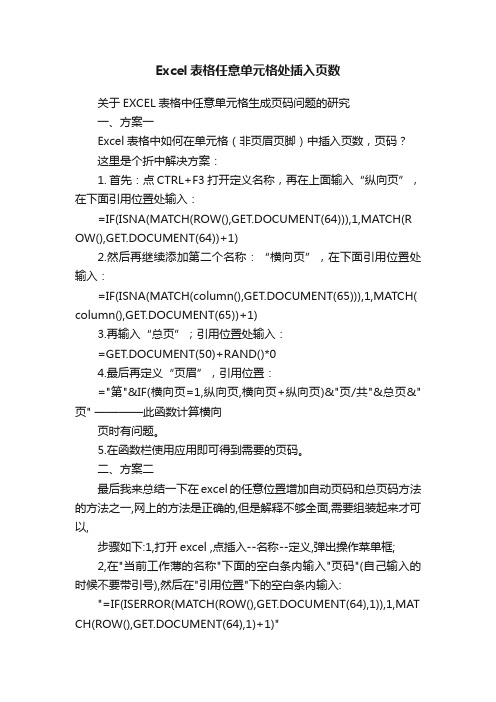
Excel表格任意单元格处插入页数关于EXCEL表格中任意单元格生成页码问题的研究一、方案一Excel表格中如何在单元格(非页眉页脚)中插入页数,页码?这里是个折中解决方案:1. 首先:点CTRL+F3打开定义名称,再在上面输入“纵向页”,在下面引用位置处输入:=IF(ISNA(MATCH(ROW(),GET.DOCUMENT(64))),1,MATCH(R OW(),GET.DOCUMENT(64))+1)2.然后再继续添加第二个名称:“横向页”,在下面引用位置处输入:=IF(ISNA(MATCH(column(),GET.DOCUMENT(65))),1,MATCH( column(),GET.DOCUMENT(65))+1)3.再输入“总页”;引用位置处输入:=GET.DOCUMENT(50)+RAND()*04.最后再定义“页眉”,引用位置:="第"&IF(横向页=1,纵向页,横向页+纵向页)&"页/共"&总页&"页" ————此函数计算横向页时有问题。
5.在函数栏使用应用即可得到需要的页码。
二、方案二最后我来总结一下在excel的任意位置增加自动页码和总页码方法的方法之一,网上的方法是正确的,但是解释不够全面,需要组装起来才可以,步骤如下:1,打开excel ,点插入--名称--定义,弹出操作菜单框;2,在"当前工作薄的名称"下面的空白条内输入"页码"(自己输入的时候不要带引号),然后在"引用位置"下的空白条内输入:"=IF(ISERROR(MATCH(ROW(),GET.DOCUMENT(64),1)),1,MAT CH(ROW(),GET.DOCUMENT(64),1)+1)"(自己输入的时候不要带引号)点击添加---会看到下面白框内多出页码一个函数定义;3,不要关掉这个对话框,我们继续在"当前工作薄的名称"下面的空白条内输入"总页码"(自己输入的时候不要带引号),然后在"引用位置"下的空白条内输入:"=GET.DOCUMENT(50) Type 64 An array of row numbers corresponding to rows that are immediately belowa manual or automatic page break" (自己输入的时候要带引号)输好再点添加,可以看见下面多出总页码函数定义,OK,点击确认关掉这个菜单框,我们回excel主界面,这时候我们已经可以在任意位置增加页码和总页码的自动格子了, 在任意格子输入: " ="第"&页码&"页"&"/"&"总"&页码&"页" "(两端的冒号是为了不要搞错,自己输入的时候请自行去掉两端的冒号,和刚才的函数定义一样)。
详细图解excel表格加页码

一、插入普通页码:单击“视图”→页眉和页脚,在“页面设置”对话框中的“页眉/页脚”选项卡下单击“自定义页脚”按钮(这里选择“自定义页眉”也可以,但我们一般的习惯是把页码放在页脚中)。
在打开的“页脚”对话框中单击“中”下边的空白框(意思是最终让页码居中显示),然后单击插入页码按钮(“#号”按钮),这时会在“中”下的框中显示出“&[页码]”,最后依次单击“确定”退出。
单击“文件”→打印预览,是不是已经插入页码了。
二、简单修饰页码:1、在打开的“页脚”对话框中单击“中”下边的空白框后单击“#号”按钮插入页码,再单击“双加号”按钮(插入总页数按钮),然后在“&[页码]”前边输入“第”字,在“&[页码]”后边(也就是在“&[总页数]”前边)输入“页(共”,最后再到“&[总页数]”后边输入“页)”,也就是使其最终变成“第&[页码]页(共&[总页数]页)”,依次点“确定”退出后,使用“打印预览”查看一下效果会发现其显示的是“第多少页(共多少页)”。
2、双击插入的页码和总页数把它们选中,也可以按住左键拖选,然后单击“字母A”按钮(字体按钮),在打开的“字体”对话框中可以对页码进行字体、字形和字号大小等设置。
三、把起始页改为非1页:有时我们打印时想让第一页的页码显示为第5页或第N页,这时我们可以在打开的“页脚”对话框中单击“中”下边的空白框后单击“#号”按钮插入页码,单击“确定”返回到“页面设置”对话框,选择“页面”选项卡,在下边的“起始页码”框中把“自动”改为数字5,然后再点“确定”退出,这样第1页的页码就会变成5。
(奇瑞锋腾原创)详细图解excel表格加页码-----加顺序页码,加从第二页加页码,从某一页开始加页码2009年01月14日星期三 12:51作者:奇瑞锋腾设计工作室今天闲来无事,做个简单的教程,虽然不是很严谨但是相信一般有基础的人,都能看得懂!概要:图解excel表格加页码-----excel加入顺序页码,excel加入从第二页开始的页码,excel 加入从某一页开始的顺序页码如果感兴趣请往下看!一,加入从第一页开始顺序排列的页码:这个是我们最常用的,加入“第一页,第二页……”等方法:打开“文件”--“页面设置”--“页脚”下拉菜单中选择,自动会按顺序排列:第一页,第二页……如图:二,加入从第二页开始的顺序页码。
excel中添加页码的方法

excel中添加页码的方法
推荐文章
•Excel2013给图表添加误差线的方法有哪些热度:
•excel中添加组合的方法步骤热度:
•excel中添加目录的方法教程热度:
•excel表格添加框线的方法热度:
•excel添加列的方法图解步骤热度:
excel中添加页码的方法
Excel中的页码该如何添加呢?下面是由店铺分享的excel中添加页码的方法,以供大家阅读和学习。
excel中添加页码的方法:
添加页码步骤1:打开工作表。
添加页码步骤2:点击“页面布局”,点击这个符号,然后点击“页面设置”。
添加页码步骤3:点击“页眉/页脚”。
添加页码步骤4:在页脚后面的倒三角。
找到喜欢的格式。
添加页码步骤5:点击确定。
如果有更多设置,看第六步。
添加页码步骤6:点击"自定义页脚”。
添加页码步骤7:这里有各种页脚设置,点击这些图标,查看是否是自己喜欢的。
然后点击“确定”。
添加页码步骤8:为了看看是不是自己喜欢的效果,点击“打印预览”。
添加页码步骤9:看到打印预览,这里还可以进行各种设置,比如是打印工作表还是打印工作簿还是打印选中的区域等等,自己挑喜欢的,选中,点击“打印”就可以打印。
添加页码步骤10:打印效果。
不打印就点击返回即可。
返回后,别忘了点击“保存”或者是“ctrl+s”,保存设置。
excel中添加页码的方法

excel中添加页码的方法1.引言1.1 概述本文将介绍在Excel中添加页码的方法。
页码是在文档中标记页面顺序的重要元素,在查阅或打印文档时十分有用。
通过在Excel的页面设置中添加页眉或页脚,我们可以方便地为Excel文档添加页码,以便更好地进行管理和阅读。
在本文中,将首先概述文章的结构和目的,然后详细介绍在Excel中添加页码的需求,以及两种常用的方法。
通过使用页眉或页脚的方式,我们可以轻松地在Excel中设置页码的格式和位置,并根据实际需求进行自定义。
同时,还将探讨使用Excel添加页码的优势,以及对于大型文档管理的重要性。
在正文部分,我们将逐步介绍如何使用页眉或页脚来添加页码,并在最后给出总结。
通过本文的指导,读者将能够熟练掌握在Excel中添加页码的技巧,从而更好地管理和组织自己的文档。
1.2 文章结构文章结构部分的内容如下:文章结构的设计是为了帮助读者更好地理解和掌握Excel中添加页码的方法。
本文分为引言、正文和结论三个部分。
在引言部分,我们会先对Excel中添加页码的方法进行概述,介绍其基本概念和作用。
然后,我们会阐述本文的文章结构,让读者了解整篇文章的框架。
在正文部分,我们将深入探讨Excel中添加页码的需求,包括为什么需要在Excel中进行页码的添加,以及使用页眉或页脚添加页码的具体方法。
我们将详细介绍使用页眉或页脚添加页码的步骤,并给出实际操作的示例,以帮助读者更好地理解和掌握这一技巧。
在结论部分,我们将对整篇文章进行总结,概括文章中介绍的方法和优势。
同时,我们还会强调使用Excel添加页码的重要性和优势,指出这一技巧在实际应用中的价值和便利之处。
通过这样的文章结构设计,读者可以系统性地学习和了解Excel中添加页码的方法,从而更好地应用于实际工作中。
同时,文章结构的清晰性和逻辑性也能够提高读者阅读体验和理解文章的效果。
1.3 目的目的部分的内容可以如下所示:目的:本文的目的是介绍在Excel中添加页码的方法。
excel怎么加页码
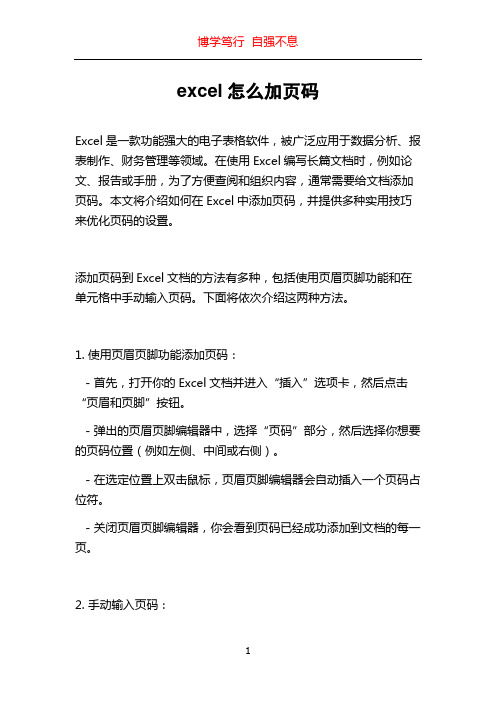
excel怎么加页码Excel是一款功能强大的电子表格软件,被广泛应用于数据分析、报表制作、财务管理等领域。
在使用Excel编写长篇文档时,例如论文、报告或手册,为了方便查阅和组织内容,通常需要给文档添加页码。
本文将介绍如何在Excel中添加页码,并提供多种实用技巧来优化页码的设置。
添加页码到Excel文档的方法有多种,包括使用页眉页脚功能和在单元格中手动输入页码。
下面将依次介绍这两种方法。
1. 使用页眉页脚功能添加页码:- 首先,打开你的Excel文档并进入“插入”选项卡,然后点击“页眉和页脚”按钮。
- 弹出的页眉页脚编辑器中,选择“页码”部分,然后选择你想要的页码位置(例如左侧、中间或右侧)。
- 在选定位置上双击鼠标,页眉页脚编辑器会自动插入一个页码占位符。
- 关闭页眉页脚编辑器,你会看到页码已经成功添加到文档的每一页。
2. 手动输入页码:- 首先,选中你希望添加页码的单元格位置。
- 在选择的单元格中输入一个初始的页码,例如“1”。
- 然后,使用Excel的自动填充功能来生成其他页码。
选中该单元格,将鼠标指针移动到右下角,待出现黑色的十字箭头后,按住鼠标左键向下拖动即可批量生成页码。
无论你选择哪种方法,都可以根据需要自定义页码的格式和样式。
下面是一些常见的优化技巧:1. 更改页码格式:- 选中页眉页脚中的页码占位符,然后右键点击,选择“格式页码”选项。
- 在弹出的对话框中,可以选择预定义的页码格式,如“1, 2, 3”或“i, ii, iii”等,也可以自定义数字的起始值和显示格式。
2. 添加前缀或后缀:- 在页眉页脚编辑器中,可以在页码占位符前或后输入自定义的文本。
例如,在页码前添加“第”,在页码后添加“页”。
3. 添加分节页码:- 如果你的文档中包含多个节,可以为每个节设置不同的页码。
选择适当的节后,使用上述方法添加页码。
4. 跳过首页或指定页码:- 如果你的文档首页不需要显示页码,可以在首页的页眉或页脚中去除页码。
excel中插入页码的方法
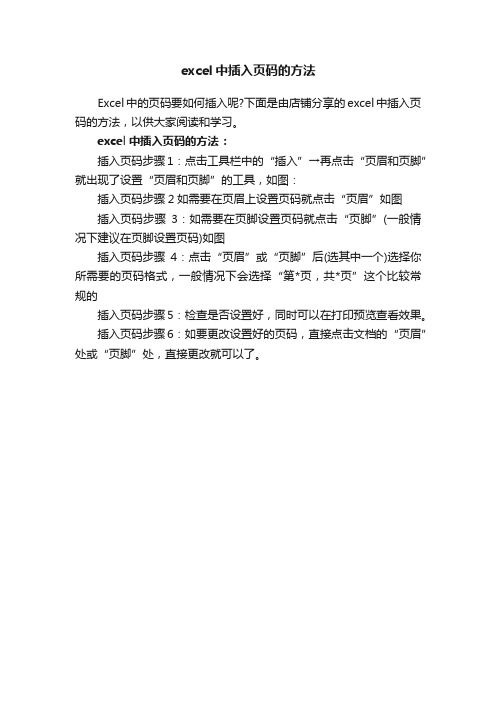
excel中插入页码的方法
Excel中的页码要如何插入呢?下面是由店铺分享的excel中插入页码的方法,以供大家阅读和学习。
excel中插入页码的方法:
插入页码步骤1:点击工具栏中的“插入”→再点击“页眉和页脚”就出现了设置“页眉和页脚”的工具,如图:
插入页码步骤2如需要在页眉上设置页码就点击“页眉”如图
插入页码步骤3:如需要在页脚设置页码就点击“页脚”(一般情况下建议在页脚设置页码)如图
插入页码步骤4:点击“页眉”或“页脚”后(选其中一个)选择你所需要的页码格式,一般情况下会选择“第*页,共*页”这个比较常规的
插入页码步骤5:检查是否设置好,同时可以在打印预览查看效果。
插入页码步骤6:如要更改设置好的页码,直接点击文档的“页眉”处或“页脚”处,直接更改就可以了。
excel中添加页码的方法 -回复

excel中添加页码的方法-回复题主:Excel中添加页码的方法文章主题:Excel中添加页码的方法文章长度:1500-2000字一、引言(100-200字)Excel是一款功能强大的电子表格软件,广泛应用于各个领域中。
在处理大量数据时,我们常常需要对Excel文档进行分页和编号,以方便日后查找和管理。
本文将一步一步地为大家介绍在Excel中添加页码的方法,帮助大家更好地处理和整理Excel文档。
二、打开Excel文档(100-200字)首先,我们需要打开需要添加页码的Excel文档。
可以通过双击文档图标或者在Excel中点击“文件”-“打开”来打开Excel文档。
三、选择页眉(100-200字)在Excel文档中,页码通常会显示在页眉的位置。
因此,我们需要选中页眉区域,以便添加页码。
在Excel中,页眉区域位于每个工作表的顶部。
当我们选中某个工作表后,页面将自动切换到页面布局视图。
四、插入页码(200-300字)1. 在页面布局视图下,找到“插入”选项卡,点击“页码”按钮。
在弹出的菜单中,我们可以选择如何显示页码。
2. 如果我们想在所有工作表中添加相同的页码,可以选择“格式”选项,然后在“页眉/页脚设置”对话框中进行设置。
在“页码”选项中,我们可以选择要显示的页码格式,并选择页码的开始位置。
3. 如果我们只想在当前工作表上添加页码,可以选择“选定工作表”选项,然后在“页眉/页脚设置”对话框中进行设置。
同样,在“页码”选项中,我们可以选择要显示的页码格式和开始位置。
4. 此外,我们还可以在“页眉/页脚设置”对话框中添加其他的页眉或页脚内容。
例如,我们可以添加文档标题、日期和时间等。
如果需要在不同的页码位置添加不同的内容,可以使用“自定义页眉”或“自定义页脚”选项。
五、设置页码样式(200-300字)1. 在“页眉/页脚设置”对话框中,我们可以进一步定制页码的样式。
点击“格式”按钮,可以选择页码的字体、字号、颜色等样式。
如何在excel单元格中插入页码
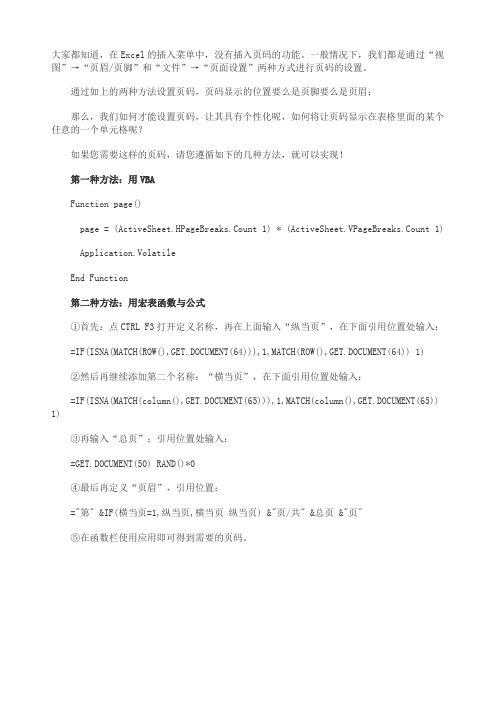
大家都知道,在Excel的插入菜单中,没有插入页码的功能。
一般情况下,我们都是通过“视图”→“页眉/页脚”和“文件”→“页面设置”两种方式进行页码的设置。
通过如上的两种方法设置页码,页码显示的位置要么是页脚要么是页眉;那么,我们如何才能设置页码,让其具有个性化呢,如何将让页码显示在表格里面的某个任意的一个单元格呢?如果您需要这样的页码,请您遵循如下的几种方法,就可以实现!第一种方法:用VBAFunction page()page = (ActiveSheet.HPageBreaks.Count 1) * (ActiveSheet.VPageBreaks.Count 1)Application.VolatileEnd Function第二种方法:用宏表函数与公式①首先:点CTRL F3打开定义名称,再在上面输入“纵当页”,在下面引用位置处输入:=IF(ISNA(MATCH(ROW(),GET.DOCUMENT(64))),1,MATCH(ROW(),GET.DOCUMENT(64)) 1)②然后再继续添加第二个名称:“横当页”,在下面引用位置处输入:=IF(ISNA(MATCH(column(),GET.DOCUMENT(65))),1,MATCH(column(),GET.DOCUMENT(65)) 1)③再输入“总页”;引用位置处输入:=GET.DOCUMENT(50) RAND()*0④最后再定义“页眉”,引用位置:="第" &IF(横当页=1,纵当页,横当页纵当页) &"页/共" &总页 &"页"⑤在函数栏使用应用即可得到需要的页码。
Excel单元格中插入页码解读
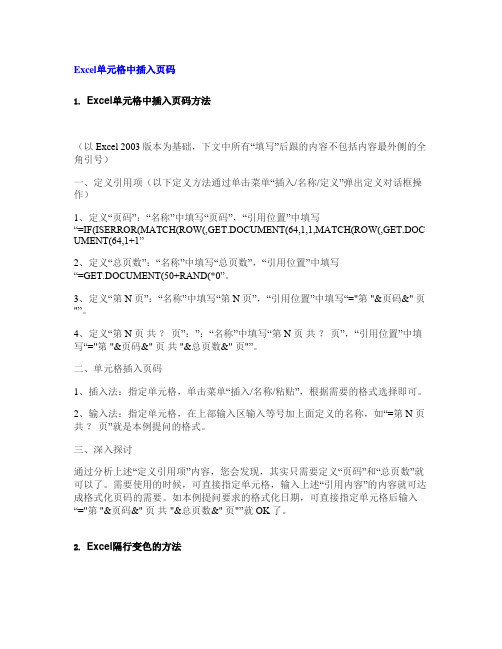
Excel单元格中插入页码1. Excel单元格中插入页码方法(以Excel 2003版本为基础,下文中所有“填写”后跟的内容不包括内容最外侧的全角引号)一、定义引用项(以下定义方法通过单击菜单“插入/名称/定义”弹出定义对话框操作)1、定义“页码”:“名称”中填写“页码”,“引用位置”中填写“=IF(ISERROR(MATCH(ROW(,GET.DOCUMENT(64,1,1,MATCH(ROW(,GET.DOC UMENT(64,1+1”2、定义“总页数”:“名称”中填写“总页数”,“引用位置”中填写“=GET.DOCUMENT(50+RAND(*0”。
3、定义“第 N 页”:“名称”中填写“第 N 页”,“引用位置”中填写“="第 "&页码&" 页"”。
4、定义“第 N 页共?页”:”:“名称”中填写“第 N 页共?页”,“引用位置”中填写“="第 "&页码&" 页共 "&总页数&" 页"”。
二、单元格插入页码1、插入法:指定单元格,单击菜单“插入/名称/粘贴”,根据需要的格式选择即可。
2、输入法:指定单元格,在上部输入区输入等号加上面定义的名称,如“=第 N 页共?页”就是本例提问的格式。
三、深入探讨通过分析上述“定义引用项”内容,您会发现,其实只需要定义“页码”和“总页数”就可以了。
需要使用的时候,可直接指定单元格,输入上述“引用内容”的内容就可达成格式化页码的需要。
如本例提问要求的格式化日期,可直接指定单元格后输入“="第 "&页码&" 页共 "&总页数&" 页"”就OK了。
2. Excel隔行变色的方法条件格式公式说明:=MOD(ROW(,2=0,实现的效果是偶数行自动填充底纹颜色=MOD(ROW(,2=1,实现的效果是奇数行自动填充底纹颜色如果需要奇偶行都设置颜色,只需要设定两个条件即条件1和条件2同样的方法,可以实现excel隔列变色,只需将公式中的row变为COLUMN就可以了,即:=MOD(COLUMN(,2=03. Excel字符替代函数=replace(目前的文本,想从第几个数字开始改,共需要改几个字,用什么改)=substitute(目前的文本,需要替换的文本,新的文本(替换后))4. Excel公式相对引用和绝对引用相对引用:a1=a2+a3绝对引用:a1=a$2+$a$3绝对引用:a1=$a2+$a$35. Excel公式插入回车符并显示出来自动换行在公式中加”&CHAR(10&”,同时要将单元格设置为自动换行。
Excel工作表的任意单元格中设页码

码
文章经过精心编写发布,转载请留名,谢谢!
ERP /
=IF(ISNA(MATCH(column(),GET.document(65))),1,MATCH(col umn(),GET.docu
ment(65))+1) 3.再输入“总页”;引用位置处输入: =GET.document(50)+RAND()*0 4.最后再定义“
页眉”,引用位置: ="第"&IF(横当页=1,纵当页,横当页+纵当页)&"页/共"&总 页&"页" 5.在函数栏使用应用即可得到需要的页
ion 用VBA本人只知道总页码的方法,当前页码就难倒我了,还请VBA 高手指教 方法二,用宏表函数与公式 1. 首先:点CTRL+F3
打开定义名称,再在上面输入“纵当页”,在下面引用 位置处输入: =IF(ISNA(MATCH(ROW(),GET.documentGET.document(64))+1) 2.然后再继续添加第二个名称:“横当页”,在下面引用 位置处输入:
在Excel中设置第几页共几页,绝大部分人会想道用“页 面设置”,但你是否想过将“第N页/总M页”放到任意 单元格中?而不仅仅是置于页眉页脚中?
方法一,用VBA Function page() page=(ActiveSheet.HPageBreaks.Count + 1)
* (ActiveSheet.VPageBreaks.Count + 1) Application.Volatile End Funct
【VIP专享】打印Excel怎样插入页码、页眉、页脚
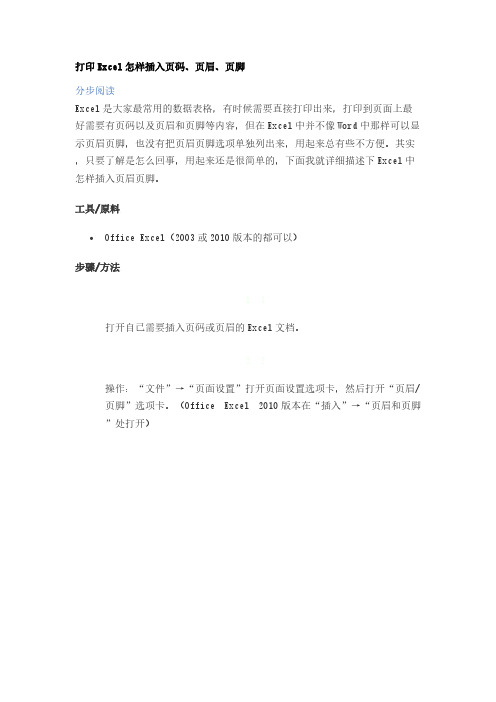
打印Excel怎样插入页码、页眉、页脚分步阅读Excel是大家最常用的数据表格,有时候需要直接打印出来,打印到页面上最好需要有页码以及页眉和页脚等内容,但在Excel中并不像Word中那样可以显示页眉页脚,也没有把页眉页脚选项单独列出来,用起来总有些不方便。
其实,只要了解是怎么回事,用起来还是很简单的,下面我就详细描述下Excel中怎样插入页眉页脚。
工具/原料Office Excel(2003或2010版本的都可以)步骤/方法1.1打开自己需要插入页码或页眉的Excel文档。
2.2操作:“文件”→“页面设置”打开页面设置选项卡,然后打开“页眉/页脚”选项卡。
(Office Excel 2010版本在“插入”→“页眉和页脚”处打开)3.3点击页眉下拉菜单,在下拉菜单中选择想要插入的页眉格式,如直接插入Excel表格内容的名称:“录取通知书暂未发放考生名单”。
其他的也有很多种格式,可以根据需要选择。
4.4在页眉下拉菜单中选择后,还可以自定义页眉,点击“自定义页眉”,弹出与选择页眉格式相一致的页眉自定义窗口,可以对页眉进行编辑。
5.5如可以在页眉插入页码、总页码、日期、时间、图片等等。
6.6编辑好后点击“确定”即完成了页眉的设置,在页面设置窗口的预览区域可以看到设置效果,也可以点击“打印预览”查看打印效果。
7.7类似于设置页眉的方法设置页脚格式。
在页脚下拉菜单里面选中所需要插入的页脚格式,在预览框中可以看到预览效果。
8.8对页脚也可以进行自定义,方法可以参考页眉自定义设置方法。
9.9页眉页脚设置完成后点击“确定”即完成了页眉页脚的设置,打印效果可以通过:“文件”→“打印预览”来预览打印效果。
END经验内容仅供参考,如果您需解决具体问题(尤其法律、医学等领域),建议您详细咨询相关领域专。
在Excel工作表的任意单元格中设置页码

★Excel服务器学习和下载园地★[分享] 在Excel工作表的任意单元格中设置页码 [复制链接]文章不当之处,请Excel VBA高手指教为谢!转载于一片白云博客:/ycy_sd fc/问:在Excel中设置第几页共几页,绝大部分人会想道用“页面设置”,但你是否想过将“第N页/总M页”放到任意单元格中?而不仅仅是置于页眉页脚中?答:实现方法一般有两种:使用VBA和使用宏表函数方法一,用VBAPublic Functi on Page(x As Range, z As Byte)'特别注意:当Z参数是0时,统计指定单元格所在页的页码(是以列分页符的值是1为前提条件的)'由自定义函数的Z参数来确定是进行工作表选定单元格所在页数'或是工作表总页数计算'当Z参数是0时,统计指定单元格所在页的页码'当Z参数是1至255任一个数值时,统计工作表总页数If z = 0 Thenih = 0For Each yh In Active Sheet.HPageB reaksih = ih + 1I f x.Row <= yh.Locati on.Row ThenPage = ihE xit Functi onEnd IfNext yhPage = ih + 1 '以上8行代码及本行代码,最终得出指定单元格所在页的页码ElsePage = (Active Sheet.H PageB reaks.Count + 1) * (Active Sheet.VPageB reaks.Count + 1) '统计工作表总页数End IfApplic ation.V olati le '本代码将此自定义函数标识为易失性函数,对自定义函数进行重算End Functi on举例1:我们要A1单元格中得出“当前工作表指定的单元格(A100)所在页数”是多少页?=page(a100,0)举例2:我们要A1单元格中得出“当前工作表总页数”是多少页?=page(a100,1)这里的公式中,单元格引用(A100)可以是任意单元格引用(公式所在单元格除外,否则会出现循环引用,出现错误);Z参数可以是1至255之间的任意值。
如何在excel中按自己的需求插入指定页码
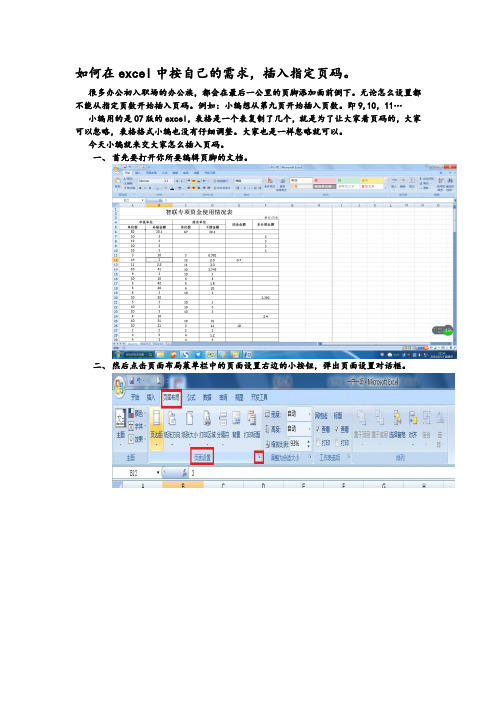
如何在excel中按自己的需求,插入指定页码。
很多办公初入职场的办公族,都会在最后一公里的页脚添加面前倒下。
无论怎么设置都不能从指定页数开始插入页码。
例如:小编想从第九页开始插入页数。
即9,10,11…
小编用的是07版的excel,表格是一个表复制了几个,就是为了让大家看页码的,大家可以忽略,表格格式小编也没有仔细调整。
大家也是一样忽略就可以。
今天小编就来交大家怎么插入页码。
一、首先要打开你所要编辑页脚的文档。
二、然后点击页面布局菜单栏中的页面设置右边的小按钮,弹出页面设置对话框。
三、在页面设置对话框中的起始页码中输入9点击确定。
四、点击插入菜单,在文本编辑框中点击页眉页脚选项卡。
或重复以上的步骤切换到
页眉页脚选项卡。
五、在弹出的页面设置对话框中,点击自定义页脚选项卡。
六、出现页脚对话框,如下图:
七、点击插入页码按钮图标,我选择在中间插入。
八、插入页码在普通视图下没有显示,我们切换到打印预览看一下效果。
九、大功告成,希望能够帮到你们。
- 1、下载文档前请自行甄别文档内容的完整性,平台不提供额外的编辑、内容补充、找答案等附加服务。
- 2、"仅部分预览"的文档,不可在线预览部分如存在完整性等问题,可反馈申请退款(可完整预览的文档不适用该条件!)。
- 3、如文档侵犯您的权益,请联系客服反馈,我们会尽快为您处理(人工客服工作时间:9:00-18:30)。
Excel单元格中插入页码1.E xcel单元格中插入页码方法(以Excel 2003版本为基础,下文中所有“填写”后跟的内容不包括内容最外侧的全角引号)一、定义引用项(以下定义方法通过单击菜单“插入/名称/定义”弹出定义对话框操作)1、定义“页码”:“名称”中填写“页码”,“引用位置”中填写“=IF(ISERROR(MATCH(ROW(),GET.DOCUMENT(64),1)),1,MATCH(ROW(),GE T.DOCUMENT(64),1)+1)”2、定义“总页数”:“名称”中填写“总页数”,“引用位置”中填写“=GET.DOCUMENT(50)+RAND()*0”。
3、定义“第N 页”:“名称”中填写“第N 页”,“引用位置”中填写“="第"&页码&" 页"”。
4、定义“第N 页共?页”:”:“名称”中填写“第N 页共?页”,“引用位置”中填写“="第"&页码&" 页共"&总页数&" 页"”。
二、单元格插入页码1、插入法:指定单元格,单击菜单“插入/名称/粘贴”,根据需要的格式选择即可。
2、输入法:指定单元格,在上部输入区输入等号加上面定义的名称,如“=第N 页共?页”就是本例提问的格式。
三、深入探讨通过分析上述“定义引用项”内容,您会发现,其实只需要定义“页码”和“总页数”就可以了。
需要使用的时候,可直接指定单元格,输入上述“引用内容”的内容就可达成格式化页码的需要。
如本例提问要求的格式化日期,可直接指定单元格后输入“="第"&页码&" 页共"&总页数&" 页"”就OK了。
2.E xcel隔行变色的方法条件格式公式说明:=MOD(ROW(),2)=0,实现的效果是偶数行自动填充底纹颜色=MOD(ROW(),2)=1,实现的效果是奇数行自动填充底纹颜色如果需要奇偶行都设置颜色,只需要设定两个条件即条件1和条件2同样的方法,可以实现excel隔列变色,只需将公式中的row变为COLUMN 就可以了,即:=MOD(COLUMN(),2)=03.E xcel字符替代函数=replace(目前的文本,想从第几个数字开始改,共需要改几个字,用什么改)=substitute(目前的文本,需要替换的文本,新的文本(替换后))4.E xcel公式相对引用和绝对引用相对引用:a1=a2+a3绝对引用:a1=a$2+$a$3绝对引用:a1=$a2+$a$35.E xcel公式插入回车符并显示出来自动换行在公式中加”&CHAR(10)&”,同时要将单元格设置为自动换行。
6.E xcel自动换行的函数Char(10)^p7.E xcel单元格不显示0和错误#/0的公式=IF(or(公式=0,ISERROR(公式)),"",公式)=IF(or(公式=0,ISERROR(公式)),"",公式)=IF(or(公式=0,ISERROR(公式)),"",公式)ISNA函数用于测试数值类型,如果测试值为错误值#N/A,则返回TRUE,否则返回FALSE。
8.E xcel的单元格日期格式转换成文本格式的简单方法如“2008年7月18日”或“2008-7-18”的日期格式转换成“20080718”的8位文本格式。
公式“=text(A2,"yyyymmdd")”(注:如果日期中还包含时、分、秒,则公式可改成“=text(A2,"yyyymmddhhmmss")”。
其中的文本格式可以按自己的要求灵活运用,如“yymmdd h:m:s”表示只要年份的后两位、时间中用冒号将时分秒隔开并且不满两位时前面不加“0”。
9.E xcel返回行号、列号函数返回行号:=row()返回列号:=column()10.Excel页脚底端标题行设置方法选择页脚区域,按住Shift键,编辑—复制图片,再把图片插入到自定义页脚里(2003版可以,2000没有这个功能)。
11.Excel如何录制宏执行宏?简单的方法:自己可练习创建一个“宏”,(就是录下自已需要做的操作步骤)方法:点击——工具——宏——录制新宏——弹出窗口——确认宏名称——这时就会弹出一个录像框,你就可以一步一步点击你要做的操作,按下“停止”,就结束了宏录制!你再进入工具——宏——选择刚录下的宏名称——点击“编辑”——这里面就是你要的宏代码了,自已可以研究了!如下面就是一个宏,执行后会自己打开:工作表3代码是:Sub 按钮1_单击()Sheet (Sheet3)End Sub12.Excel打开工作薄自动执行宏?先录制宏,再宏名字改成sub auto_open就变成自动了13.Excel击活工作表自动执行宏?Sub Macro适合行高() ………..宏名' ZYC录制时间: 2014-9-23 ………….注释行'Private Sub worksheet_activate()Cells(1, 1) = Now()Rows("3:3").SelectRows("3:3").EntireRow.AutoFitEnd Sub先打开对应工作表,操作alt+F11,在视图中选正代码窗口,然后复制粘贴上面代码。
14.Excel击活工作表6-10行自动执行最适合的行高,然后选正单元格A6的宏?Private Sub worksheet_activate()Rows("6:10").SelectRows("6:10").EntireRow.AutoFitRange("A6").SelectEnd Sub15.Excel隐藏单元格中的数据?有时候,我们可能不希望别人看到Excel某些单元格或者区域中的数据内容,可以选定这些单元格内容,然后按下“Ctrl+1”组合键,在弹出的“单元格格式”对话框中,单击“数字”选项卡,然后选择“自定义”分类,在其中的“类型”文本框中输入半角符号“;;;”即可,这样即便是修改字体颜色也无法显示隐藏的内容了。
16.Excel统计空白单元格、数字单元格、数字及非空单元格个数?=countBlank(A1:A100) '统计空白单元格数量=count(A1:A100) '统计数字单元格个数=counta(A1:A100) '统计数字及非空单元格个数=countif(A1:A100,A1) '条件统计统计区域中A1同值的个数17.Excel提取文件夹中的所有文件名称1、在那个文件夹内新建一个.TXT文件(如wenjian.txt),用记事本单开输入dir> 1.txt保存退出将刚才的.TXT(wenjian.txt)更名为.bat文件(wenjian.bat)双击wenjian.bat文件运行一次,在文件夹内多出一个1.txt文件打开1.txt文件,将其中的内容粘贴到Excel中,数据——分列处理就可以得到你要的文件名列表了!2、VBA(2003版)在那个文件夹下新建Excel文件,打开新建的Excel文件,右击工作表标签(如Sheet1),查看代码——在代码编辑器中输入以下代码Sub Test()Dim i As IntegerDim strPath As StringstrPath = ThisWorkbook.PathWith Application.FileSearch.LookIn = strPath.SearchSubFolders = True.Filename = "*.*"If .Execute > 0 ThenFor i = 1 To .FoundFiles.CountRange("A" & i) = .FoundFiles(i)Next iEnd IfEnd WithEnd Sub回到Excel表格中,工具——宏——宏——选择Sheet1.Test——执行看看效果吧!18.Excel单元格中显示该文件夹内的文件数量或名称假设这个文件夹是D:\fda1、插入]-[名称]-[定义],或按CTRL+F3,打开excel→名称管理器→定义一个名称→比如:aaa引用位置输入:=FILES("d:\fda\*.*") &T(NOW())2、然后在任一工作表某一单元格输入:=COUNTA(aaa)则返回文件个数。
3、如果在任一工作表某一单元格输入:=if(row(a1)>counta(aaa),"",index(aaa,row(a1)))4、再下拉公式进行填充,则依序填充文件名。
19.Excel一列中输入文件名,另一列自动生成指定文件夹同名文件超链接A列为输入文件名,B列返回超链接B1中输入:=HYPERLINK("D:\FDA\"&A1,A1)其中"d:\fda\"为指定文件夹路径。
20.Excel中怎么把行转换成列复制需转换的单元格行,选择性粘勾选“转置”。
在页面投置工作表选项中勾选单色打印,可以不打印底纹图案。
21.Excel高亮显示光标所在行或列?在Excel中选择菜单“格式——条件格式”命令,弹出“条件格式”对话框。
在“条件”下拉框中选择“公式”并在右侧中输入下面相应的公式,然后点击“格式”按钮,设置相应的格式,完成后,按“确定”按钮。
不过当前单元格编辑过才行,按过回车。
高亮单元格:条件格式:=CELL("address")=ADDRESS(ROW(),COLUMN())高亮行条件格式:=ROW()=CELL("row")或者:=CELL("row")=ROW()高亮行和列条件格式:=(row()=cell("row"))+(column()=cell("col"))高亮当前单元格为止的相应行和列,呈反L形条件格式:=OR(AND(CELL("row")=ROW(),CELL("col")+1>COLUMN()),AND (CELL("col")=COLUMN(),CELL("row")+1>ROW()))高亮当前单元格为止的相应行和列,呈反L形,且当前单元格背景色改变、字体加粗:条件格式:=CELL("address")=ADDRESS(ROW(),COLUMN())”“=OR(AND(CELL ("row")=ROW(),CELL("col")+1>COLUMN()),AND(CELL("col")=COLUMN(),CE LL("row")+1>ROW()))。
